感謝Jeffrey Friendl的貢獻,不論你的網路相簿是Flickr, SmugMug, Zenfolio, 或者是Google的Picasa Web,只要你下載這些輸出的外掛程式(Export Plugin),你就會發現,原來…人蔘(生)也可以是彩色的!
在此,為方便我們不喜歡英文的朋友們,我還是以Flickr為例來說明如何安裝好了。
- 首先,XP的人請到 "C:\Documents and Settings\使用者\Application Data\Adobe\Lightroom\" (Vista的人請到 "\使用者\使用者名稱\AppData\Roaming\Adobe\Lightroom\Modules\", Mac的人請到 "~/Library/Application Support/Adobe/Lightroom/Modules/") 新增一個叫 "Modules" 的資料夾。
- 到這裡下載Flickr的輸出外掛,把它解壓縮並放到剛才新增的 "Modules" 資料夾裡面。
- 重新開啟你的Lightroom 1.3。
- 選擇你要上傳到Flickr的相片。
- 點選Lightroom 1.3最上方工具列的「檔案(File)」的下拉選單中的「輸出(Export...)」,就會出現輸出的視窗。
- 點選右上方小方框的上下箭頭,會發現多了一個選項:Export To Your Flickr Account(輸出到你的Flickr帳號);點選它就可以使用這項功能了。
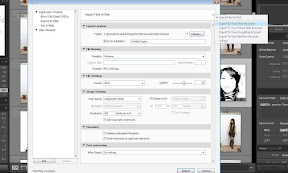
- 看一看上面的東西,原則上不大需要更動,直接按最底下的Export(輸出)就會把照片放到Flickr裡面了!不過,有時候你會發現上傳之後,相片的標籤裡頭可能會有亂碼,這時候得手動刪除掉,但是這種情形並不是每次都會發生,詳細的原因可能要再找一找就是了。我目前上傳了幾次,只有在第一次上傳的時候遇到這種情形,之後就沒再發生了(真怪…)。
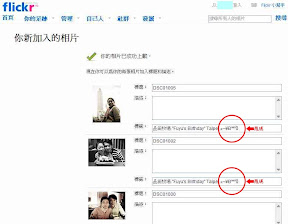
Flickr, SmugMug, Zenfolio, Picasa Web
(Jeffrey連安裝說明都做很詳細唷!但全都是英文的 @@)

沒有留言:
張貼留言